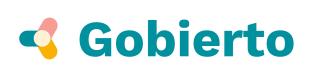Participación
El módulo de Participación permite crear una web con herramientas de participación. La organización podrá configurar dentro de esta distintos tipos de espacios participativos. Dentro de este módulo, las unidades básicas de interacción son los procesos y grupos.
Un proceso es equivalente a un grupo en cuanto a funcionalidad. Desde la sección de administración se puede especificar si un espacio es un proceso o grupo. La diferencia entre ambos es que un proceso tiene una fecha de comienzo y de fin, y un grupo no, pues está pensado como un espacio permanente de participación. Cuando se hable de proceso, se está hablando de proceso o grupo indistintamente.
Se pueden configurar tantos procesos y grupos como se desee.
Los procesos pueden ser abiertos o cerrados. Esto afecta a la visibilidad de los mismos en la parte pública. Los procesos abiertos así como sus recursos asociados (eventos, noticias y documentos) son visibles para cualquier usuario. Los procesos cerrados y sus recursos solo serán visibles en la parte pública para aquellos usuarios cuyo tema coincida con el del grupo. Más adelante se explica cómo se realiza esa configuración. El valor por defecto de un proceso es abierto.
Un proceso está estructurado en fases, y a cada fase se puede asociar una herramienta de interacción. Las herramientas de interacción disponibles actualmente son:
En el futuro se añadirán otras herramientas de interacción. Para más información acerca de las distintas herramientas consulta Herramientas asociables a una fase.
Parte pública
Página principal
Nota: dado que algunas de las secciones de la web son personalizables, un sitio determinado podrá tener una configuración específica y una distribución de elementos que puede no coincidir exactamente con la descrita aquí.
Destacados
Aparece en la parte superior de la página y está pensado para enlazar a los espacios de la web sobre los que se quiere llamar la atención. Es personalizable y puede contener enlaces a páginas estáticas, noticias, procesos e incluso un widget para realizar encuestas.
Agenda
Contiene los próximos eventos a celebrar. Los eventos que aparecerán aquí serán los que se hayan creado a nivel de sitio web, del módulo de participación o dentro de ítems específicos del módulo de participación: procesos, grupos, temas, etc. En la parte inferior hay un enlace para consultar todos los eventos.
Lo último
Contiene la última actividad pública de usuarios y administradores. En esta sección aparecen enlaces a documentos, eventos, procesos, páginas, encuestas, aportaciones etc. creadas recientemente. En la parte inferior hay un enlace para consultar toda la actividad.
Noticias
Contiene las últimas noticias publicadas a nivel del módulo de participación o dentro de ítems específicos de este módulo: procesos, grupos, etc. En la parte inferior hay un enlace para consultar todas las noticias.
Procesos en marcha
Presenta un resumen de los procesos y grupos activos, así como la fase en la que se encuentra cada uno.
Menú principal de navegación
Contiene enlaces a distintas secciones de la web. Tanto el número como los literales de los elementos son personalizables desde la interfaz de administrador. Algunos ejemplos de los contenidos que podrían enlazarse son:
- Páginas principales de procesos, temas y ámbitos.
- Un proceso, grupo o vocabulario en particular.
- El listado de encuestas asociadas a un proceso.
- Una página estática, una encuesta o un contenedor de contribuciones.
Menú secundario de navegación
Contiene enlaces a los listados de noticias, eventos, documentos y actividad de la web.
Página principal de un proceso / grupo
Si desde la página del listado de procesos del sitio web haces click en uno de ellos irás a una nueva página que contiene información más detallada del proceso.
En el menú de navegación aparecerán enlaces a las distintas fases del proceso (ej: información, recogida de opiniones, presentación de resultados). También tienes acceso al calendario de eventos del proceso, y las páginas y documentos asociados. Así como a un resumen de todas las fases del proceso y del estado actual.
Interfaz de administración
Página principal de participación
Si haces click en el enlace a Participación dentro del menú lateral accederás a la página principal de este módulo. Dentro de ella encontrarás los siguientes elementos:
Elementos próximos a cerrar
Algunas de las herramientas de interacción que es posible asociar a un proceso permiten crear elementos como encuestas o espacios donde los ciudadanos aportan sus ideas y votan las de los demás. Estos elementos no están siempre disponibles, sino que tienen una fecha límite para participar en ellos. Aquí aparecerán aquellos cuya fecha límite esté cercana.
Grupos / Procesos
Lista todos los grupos y procesos dados de alta en el sitio web. Aquellos que hayan sido archivados pueden visualizarse tras hacer click en Elementos archivados.
Última actividad
Contiene la última actividad pública de usuarios y administradores. En esta sección aparecen enlaces a documentos, eventos, procesos, páginas, encuestas, aportaciones etc. creadas recientemente. Es similar a la sección Lo último de la página principal de la parte pública.
Página de Proceso / Grupo
Para crear un nuevo Proceso / Grupo haz click en el botón Nuevo que aparece junto a dicha sección dentro de la página principal de participación. La diferencia entre un proceso y un grupo es que los grupos están pensados como un espacio permanente de participación, y los procesos no, por lo que pueden tener una fecha de comienzo y fin.
La información que puedes establecer para ellos es:
-
Título
-
Descripción
-
Slug - Se utiliza para generar la URL. Por ejemplo, si creas un proceso con el slug foro-distrito-centro y el espacio de participación de tu web es http://participa.mi-ayuntamiento.es, podrás acceder ver el proceso en http://participa.mi-ayuntamiento.es/participacion/p/foro-distrito-centro
-
Imagen de cabecera - Aparecerá en la vista principal del proceso en la parte pública de la aplicación.
-
Ámbito - Si has creado un vocabulario para ámbitos, aparecerá un desplegable para elegir entre los disponibles.
-
Duración
-
Tipo
-
Privacidad - Establece si el proceso o grupo es abierto (valor por defecto) o cerrado. Si el proceso es cerrado solo será accesible en la parte pública para aquellos usuarios cuyo tema coincida con el definido para él. Más adelante se dan instrucciones para poder vincular a usuarios con temas.
-
Tema - Si has creado un vocabulario para temas, aparecerá un desplegable para elegir entre los disponibles.
-
Visibilidad - Los procesos y grupos no serán visibles desde la parte pública de la aplicación hasta que no marques el estado publicado en el selector de la parte superior derecha de la pantalla. Por defecto se encuentra marcada la opción borrador. Te recomendamos utilizar el modo borrador para comprobar los contenidos y el aspecto de los elementos en la parte pública antes de hacerlos visibles a todos los usuarios.
Fases
Los procesos y grupos están estructurados en fases. Pueden tener tantas como se quiera, pero siempre una como mínimo. Esta sección muestra todas las fases del proceso actual.
- Es posible reordenar las fases haciendo click y arrastrando cualquiera de ellas.
- Al igual que los procesos, las fases pueden tener el estado borrador o publicada.
- La fase marcada como Activa será la que se mostrará en la caja CTA de la página pública de un proceso (ubicada bajo el título "Fase actual"). El texto de esta caja es personalizable desde el formulario de edición de la propia fase.
Cada una de las fases de un proceso tiene varios atributos configurables. Algunos de los que pueden generar dudas son:
- Herramienta - Cualquiera de las definidas en Herramientas asociables a una fase
- Menú / Literal - En el menú de navegación de la parte pública de un proceso aparecerán unos enlaces a cada una de las fases. Este atributo representa el texto de cada uno de ellos.
- Caja CTA: Descripción corta y botón - En la esquina superior derecha de la página de un proceso aparece una pequeña caja incitando al usuario a participar en la fase actual. Estas dos propiedades permiten personalizar el texto ubicado justo encima del botón, y el del botón en si.
- Estado - borrador o publicado. El significado es idéntico al explicado para los procesos / grupos.
- Fechas de comienzo y final - Estas propiedades son meramente informativas y aparecerán en el gráfico Fases del proceso de la parte inferior de la página pública un proceso.
Herramientas asociables a una fase
Cada una de las fases de un proceso dispone de una herramienta asociada.
Información
Mediante esta herramientas se puede enlazar una página estática que será accesible desde el menú de navegación del proceso en la parte pública. Es posible enlazar una página existente o crear una nueva.
Si necesitas crear una nueva página, también puedes hacerlo seleccionando la colección del proceso desde la pestaña de CMS del menú lateral y haciendo click en Nueva.
Agenda (herramienta)
Permite crear eventos asociados al proceso. También puedes hacer esto seleccionando el calendario del proceso desde la pestaña de Agendas del menú lateral.
Para más información sobre el funcionamiento de las colecciones de eventos consulta la página del CMS.
Encuestas
Pueden crearse múltiples encuestas, y para cada una de ellas se puede establecer:
- Fecha de inicio y fin
- Un número ilimitado de preguntas. Estas pueden ser de opción única, opción múltiple o respuesta abierta. Las respuestas prefijadas pueden tener tanto texto como imágenes asociadas.
- El orden de las preguntas.
- La tipología de los usuarios que pueden responder a dicha encuesta: cualquiera registrado en la web o únicamente aquellos verificados contra el censo municipal.
Las nuevas preguntas y respuestas que crees para una encuesta no se guardarán hasta que hagas click en el botón Actualizar / Crear de la parte superior derecha de la página.
Una restricción importante a tener en cuenta es que una vez una encuesta ha recibido respuestas ya no es posible editarla. A partir de este momento es posible visualizar las estadísticas de las respuestas desde la interfaz de administración.
Contribuciones
Permite crear contenedores de contribuciones. Cada contenedor tiene una temática asociada y en ellos los usuarios pueden escribir sus opiniones y aportaciones, así como comentar y valorar las de los demás.
Una vez los usuarios hayan empezado a crear contribuciones, si hacemos click en el botón Gestionar de la fase aparecerá un listado con todas las contribuciones y votos. Desde aquí también es posible eliminar las contribuciones que se consideren ofensivas o inadecuadas.
Documentos (herramienta)
Permite crear documentos y ficheros asociados al proceso. También puedes hacer esto seleccionando la colección del proceso desde la pestaña de Documentos del menú lateral.
Para más información sobre el funcionamiento de las colecciones de documentos consulta la documentación del CMS.
Páginas
Permite crear páginas estáticas y ficheros asociados al proceso. Se diferencia de la herramienta de información en que muestra un listado completo con todas las páginas, no una en particular.
Para más información sobre el funcionamiento de las colecciones de páginas consulta la documentación del CMS.
Votaciones
Destinada a publicar los resultados de las encuestas realizadas a los ciudadanos. Actualmente funciona de forma similar a la herramienta de Información.
Agenda
Esta sección muestra el calendario de eventos de proceso. Todos los eventos que se creen desde esta página aparecerán en la agenda del proceso en la parte pública, y en la global del módulo de participación. También puedes acceder a esta sección desde una fase que tenga asociada la Herramienta de Agendas o seleccionando el calendario del proceso desde la pestaña de Agendas del menú lateral.
Para crear eventos asociados al módulo de participación pero no a un proceso concreto deberás hacer click en la pestaña Agendas del menú lateral y seleccionar la colección de eventos del módulo de participación. A continuación haz click en Nuevo.
Noticias de un proceso
Esta sección muestra la colección de noticias del proceso. Todas las noticias que se creen desde esta página aparecerán en la sección de noticias de un proceso en la parte pública, así como en la sección global de noticias del módulo de participación.
También puedes acceder a esta sección desde una fase que tenga asociada la Herramienta de Páginas o seleccionando la colección del proceso desde la pestaña de CMS menú lateral.
Documentos de un proceso
Permite crear documentos y ficheros asociados al proceso. También puedes acceder a esta sección desde una fase que tenga asociada la Herramienta de Documentos o seleccionando la colección del proceso desde la pestaña de Documentos del menú lateral.
Configuración
En esta página se establece la configuración global del módulo de procesos. Tiene los siguientes elementos:
- Vocabulario de temas - Si has definido previamente un vocabulario para los temas, este desplegable permite configurarlo para usar sus términos como las opciones de tema en la creación / edición de procesos
- Vocabulario de ámbitos - Si has definido previamente un vocabulario para los ámbitos, este desplegable permite configurarlo para usar sus términos como las opciones de ámbito en la creación / edición de procesos
- Campo personalizado de usuarios para el control de acceso a procesos cerrados - Para permitir a los usuarios tener acceso a procesos privados de un tema determinado hay que definir en el modelo de usuario un campo personalizado de tipo vocabulario que use el mismo vocabulario que se emplea para los temas. Para vincular ese campo de usuarios con los temas de los procesos privados selecciónalo en esta sección.
Updated over 6 years ago